Win10如何删除登录账号?Win10删除登录账号的方法
日期:2024-11-03 / 人气: / 来源:www.hnemwl.com
Win10系统是最常用的电脑系统之一,使用时间越长就越想删除登录账号,因为每次打开电脑都需要输入密码,那么应该如何删除登录账号呢,下面就和小编一起来看看应该怎么操作吧。
Win10删除登录账号的方法
1、首先我们按win+r打开运行窗口,输入compmgmt.msc,点击确定。

2、在弹出的窗口中,点击本地用户和组。
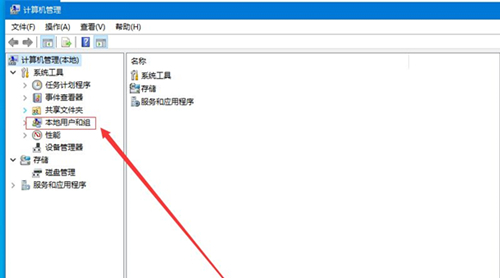
3、在右侧列表中,点击用户,找到你要删除的账户,右键点击删除即可。

4、或者打开控制面板,找到用户账户选项,点击下方的更改账户类型。

5、在新窗口中,点击你想要删除的账户。
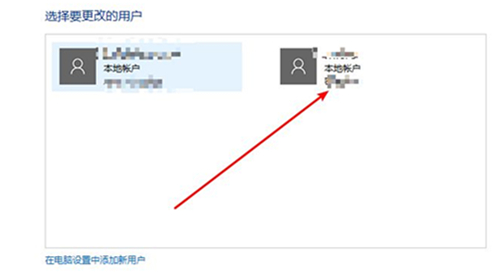
6、在左侧点击删除账户即可。
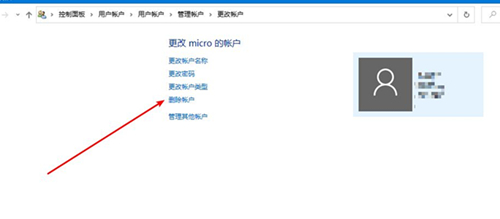
作者:www.hnemwl.com
推荐内容 Recommended
- Win7系统里的BLD Base Service如何卸载?11-02
- Win11兼容性怎么样?Win11兼容性高吗11-02
- 在Win11中任务栏位置不能改变怎么办11-02
- Win11删除系统文件如何恢复?Win11删11-02
- Win7系统提示当前页面的脚本发生错11-02
- Win7 Loader怎么用?Win7激活工具Load11-02
相关内容 Related
- Win10任务栏图标显示异常怎么办?11-02
- Win11开始菜单能靠左吗?Win11开始菜11-02
- Win11耳机插电脑没声音怎么设置?11-02
- Win7旗舰版远程桌面怎么修改?更改11-02
- Win7系统里的BLD Base Service如何卸载?11-02
- Win7桌面右下角提示“QQRepair.exe损坏11-02



